电脑上表格大小怎么调
来源:网络收集 点击: 时间:2024-03-04选中调整单元格
进入excel软件界面后先选中你要调整大小的单元格。
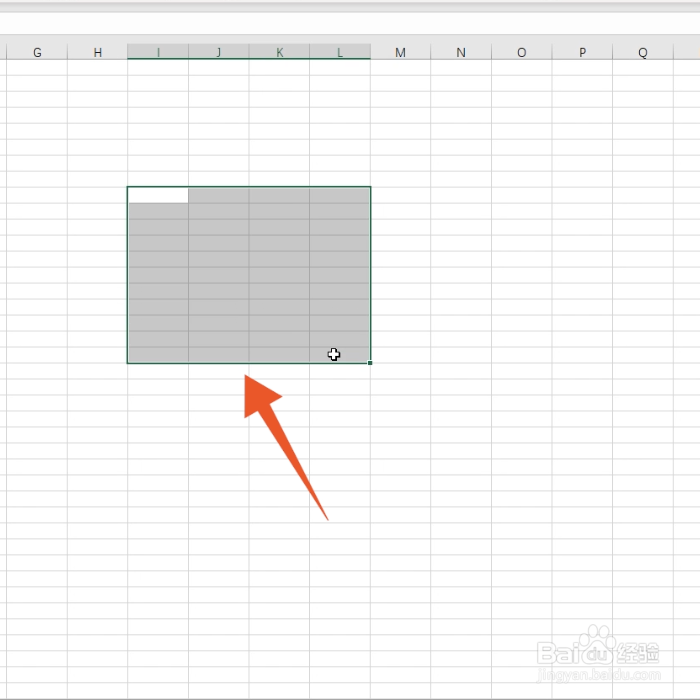 2/3
2/3点击行高或列宽
打开上方的格式菜单后点击你要调整的行高或者列宽。
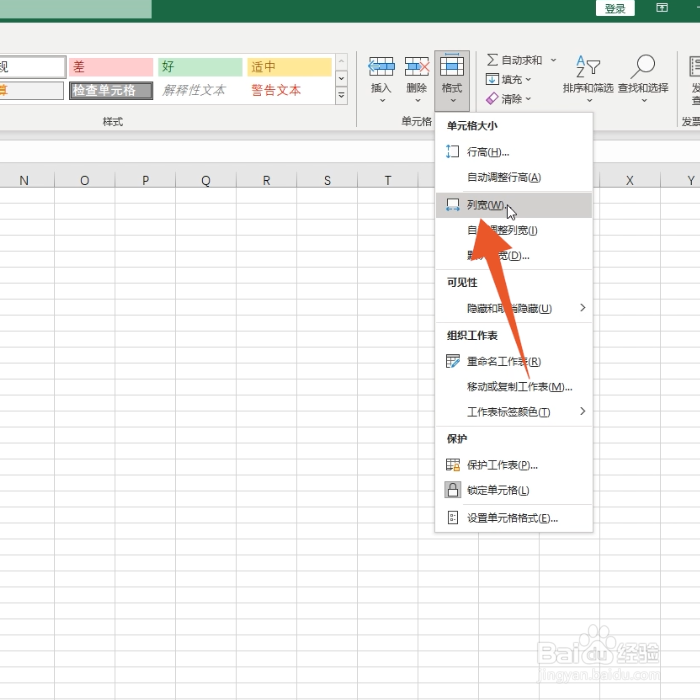 3/3
3/3点击确定
在弹出的设置框里设置你的数值后点击确定就可以了。
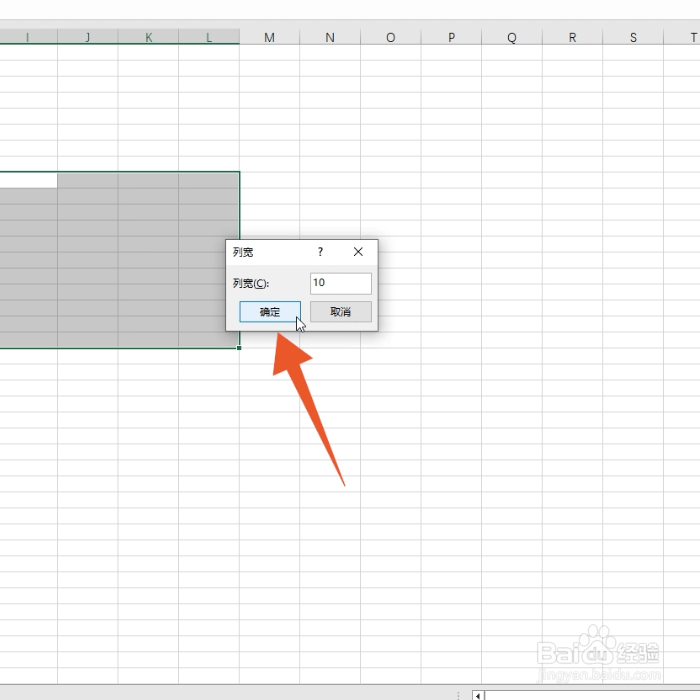 点击缩放1/3
点击缩放1/3点击视图选项卡
进入到excel软件界面,先直接点击上方的视图选项卡。
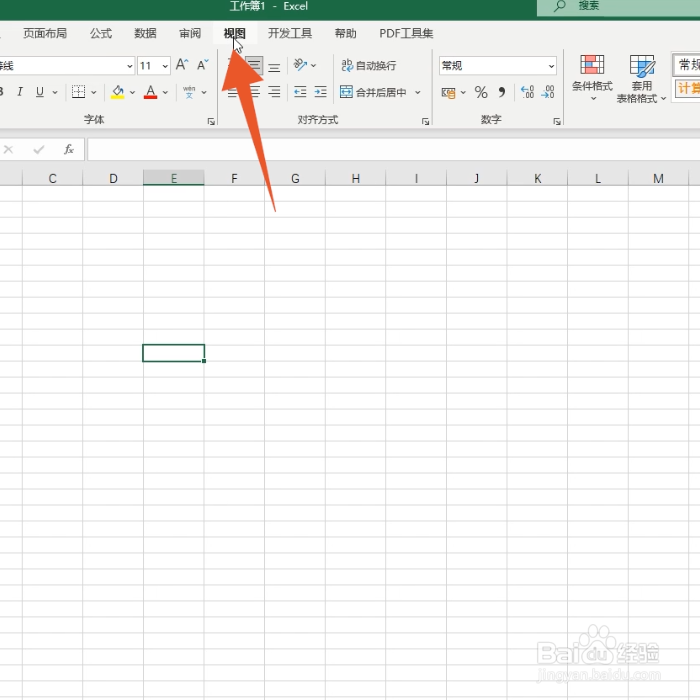 2/3
2/3点击缩放按钮
找到并点击缩放功能组里面的缩放按钮。
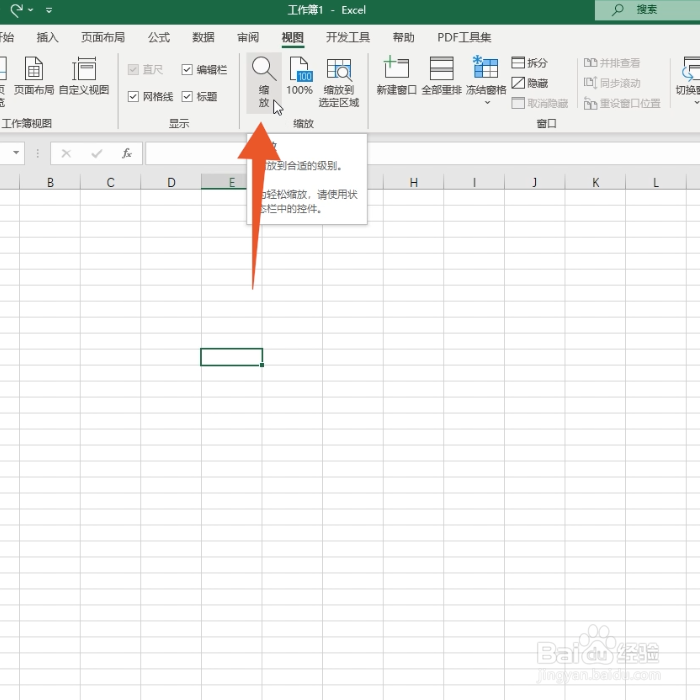 3/3
3/3选择想要的大小
弹出选择框后选择你想要的大小,再点击确定就可以了。
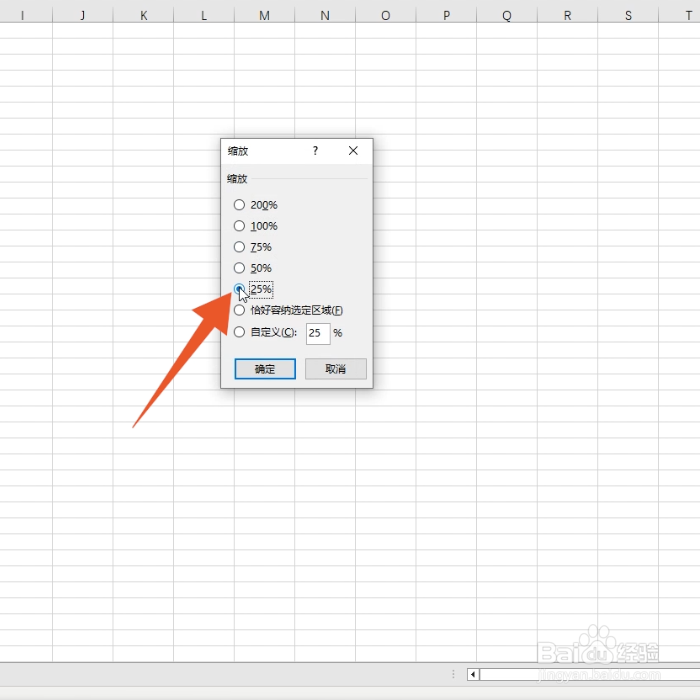 全选拖动1/3
全选拖动1/3点击三角符号
进入到excel界面,点击左上角三角符号全选表格。
 2/3
2/3移动光标到列
将光标移到任意一列的交界处后拖动,设置表格列。
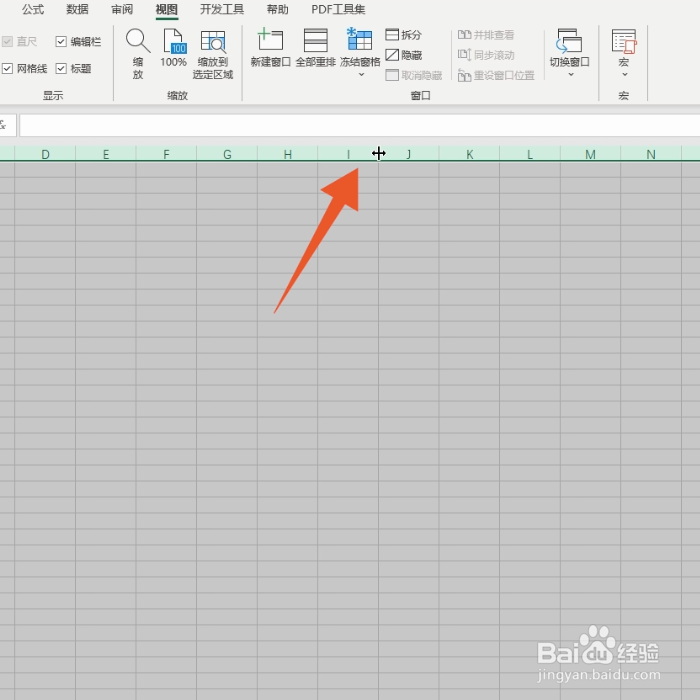 3/3
3/3移动光标到行
再将光标移到任意一行交界处后拖动,设置表格行就可以了。
 右击行高1/3
右击行高1/3在标题处单击右键
进入到excel软件界面,选中表格行后在左侧标题处单击鼠标右键。
 2/3
2/3点击行高选项
在弹出的设置菜单里面选择并点击行高选项。
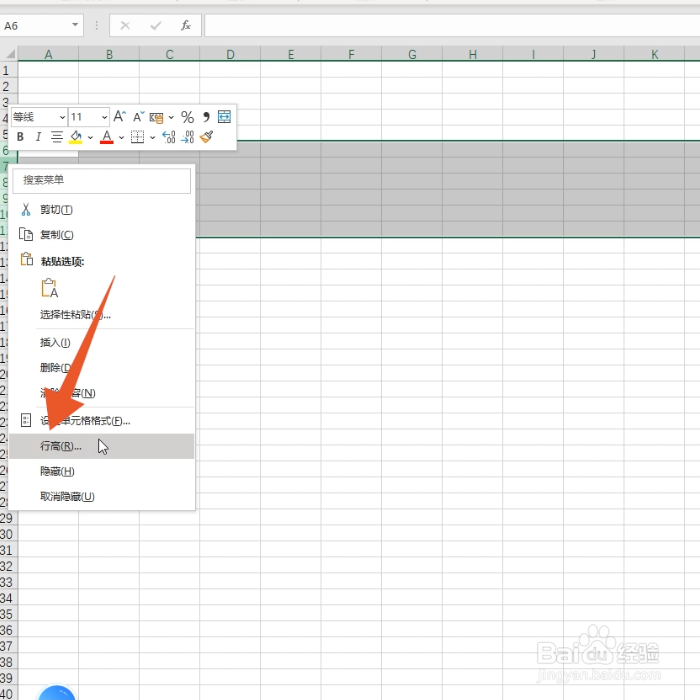 3/3
3/3设置行高数字
再设置你想要的行高数字后点击确定按钮就可以了。
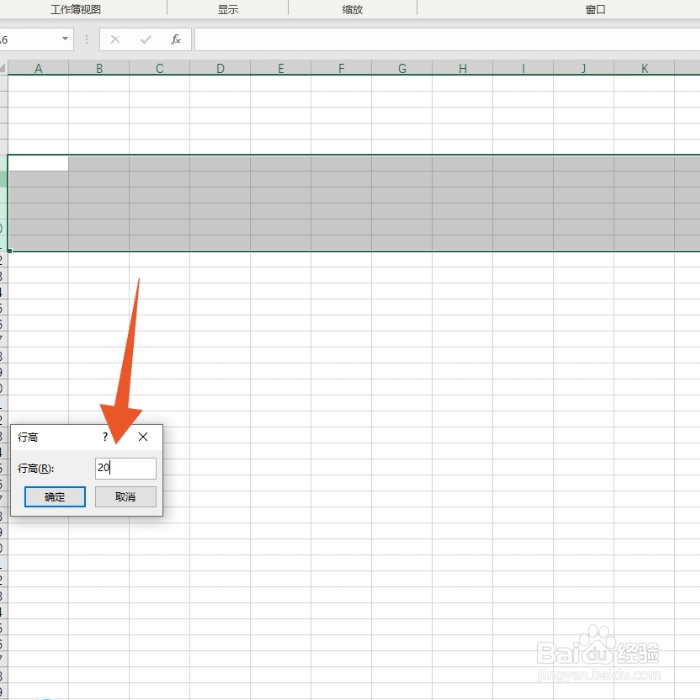 点击布局1/3
点击布局1/3全选整个表格
进入到word软件界面,点击十字符号全选整个表格。
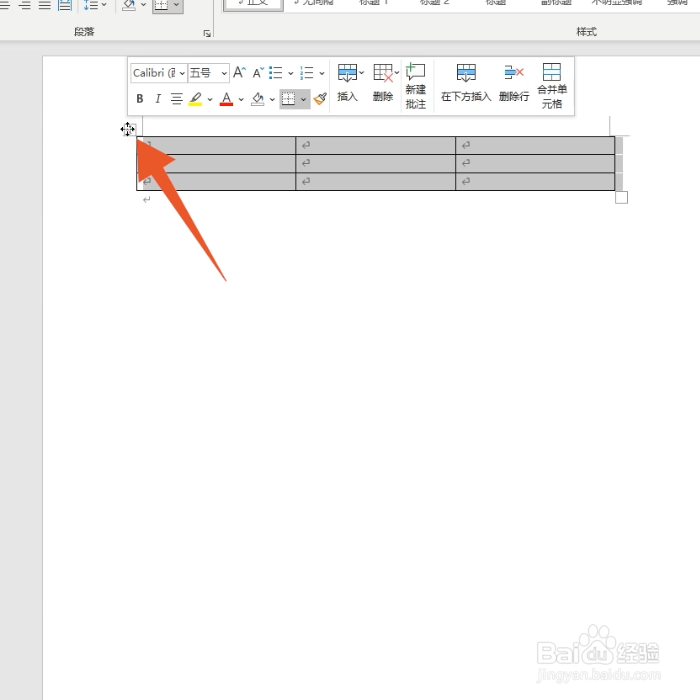 2/3
2/3点击布局选项卡
再找到并点击上方的最后一个布局选项卡。
 3/3
3/3输入大小数字
在单元格大小的功能组里面直接输入你想要的大小数字即可。
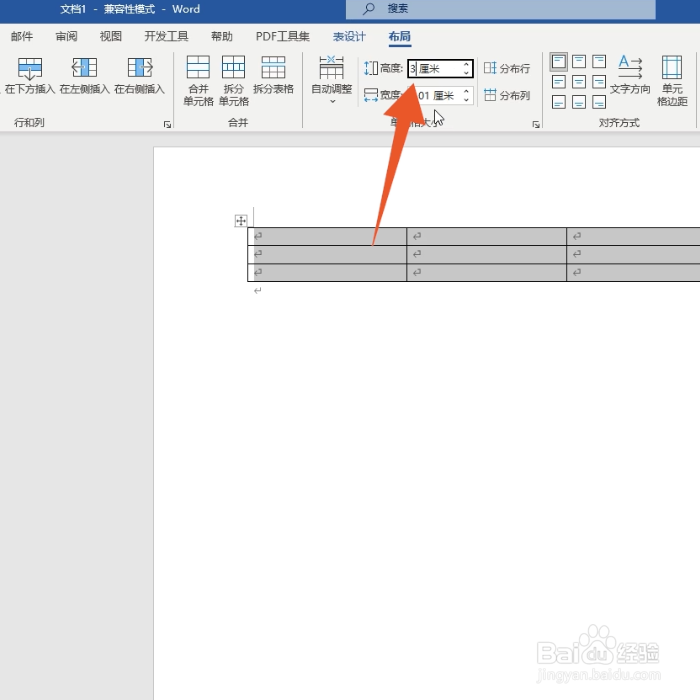 点击拖动1/3
点击拖动1/3点击表格
进入到word软件界面,先点击你想要调整大小的表格。
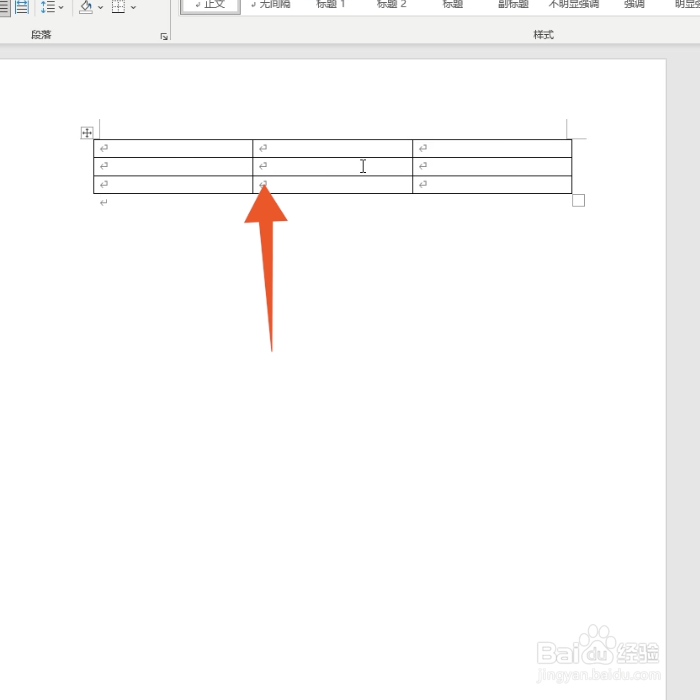 2/3
2/3移动光标到右下角
将光标移到表格的右下角的方框上面,变成箭头符号。
 3/3
3/3拖动表格到合适大小
按下鼠标左键将表格拖动到合适大小,再松开鼠标即可。
 虚线拖动1/3
虚线拖动1/3选中表格页面
进入到word软件界面,先点击并选中表格所在的页面。
 2/3
2/3移动光标到边框上
将光标移动到你要调整大小的表格边框上面。
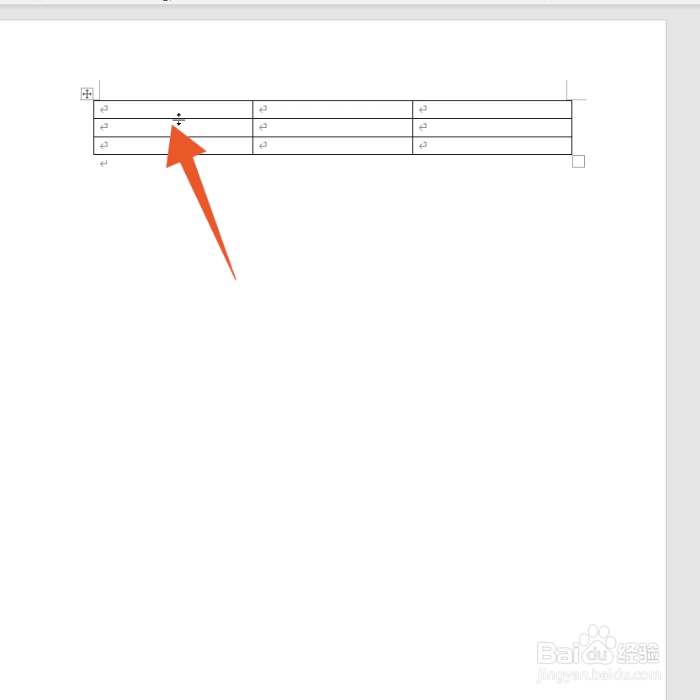 3/3
3/3拖动表格边框
再单击鼠标左键拖动这个表格边框就可以了。
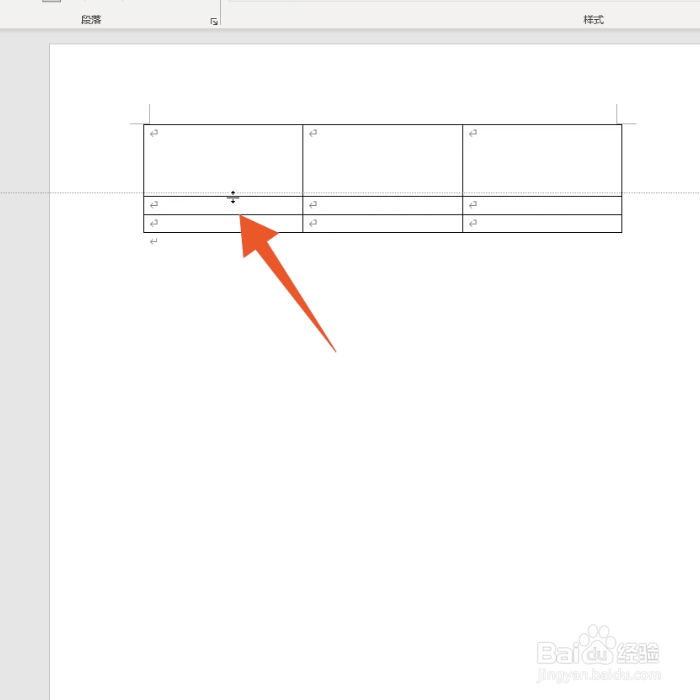 右击表格属性1/5
右击表格属性1/5单击鼠标右键
进入到word软件界面,在表格左上角单击鼠标右键。
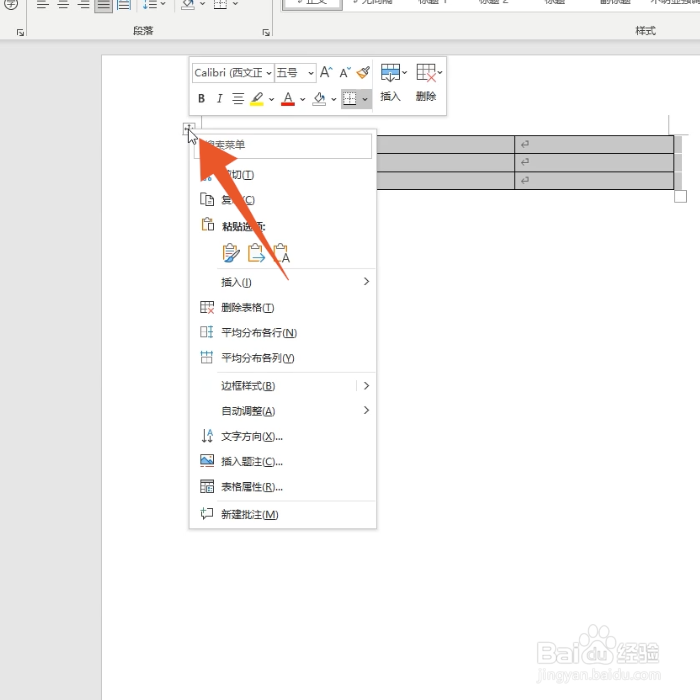 2/5
2/5点击表格属性
在弹出的快捷设置菜单里面选择并点击表格属性。
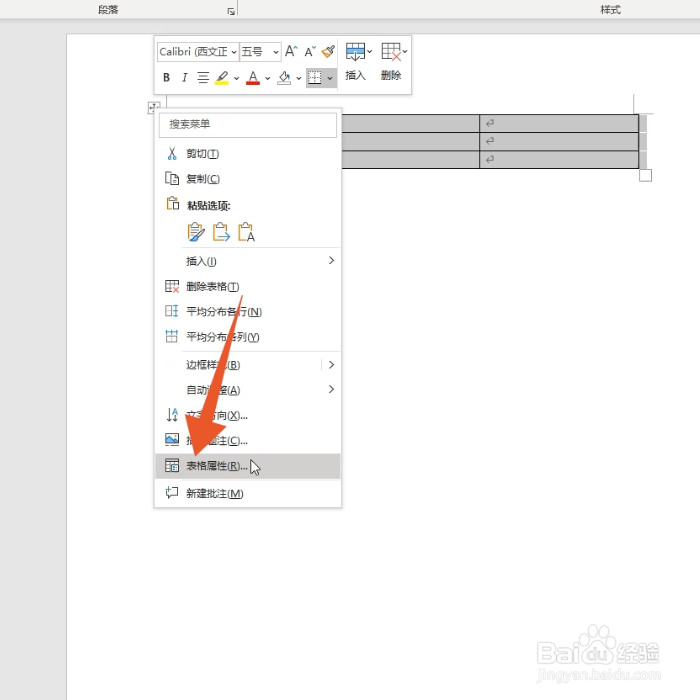 3/5
3/5点击行选项
进入到下一个界面后选择并点击里面的行选项。
 4/5
4/5勾选指定高度
勾选指定高度选项后设置你的具体大小数字。
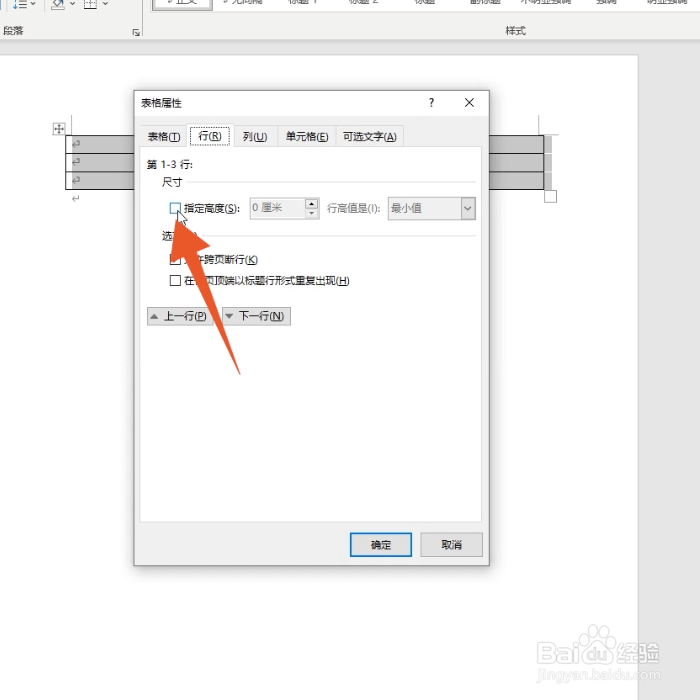 5/5
5/5点击下方确定
再点击下方确定按钮即可完成表格大小设置。
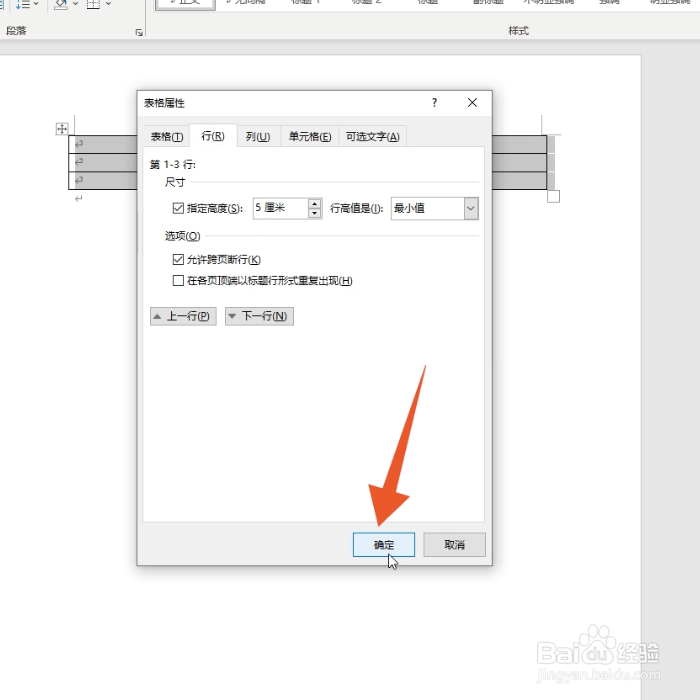
版权声明:
1、本文系转载,版权归原作者所有,旨在传递信息,不代表看本站的观点和立场。
2、本站仅提供信息发布平台,不承担相关法律责任。
3、若侵犯您的版权或隐私,请联系本站管理员删除。
4、文章链接:http://www.1haoku.cn/art_240563.html
 订阅
订阅